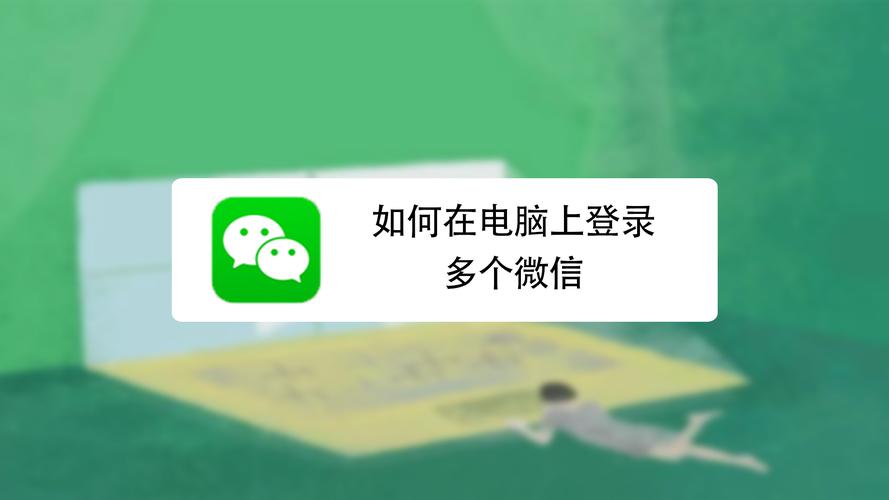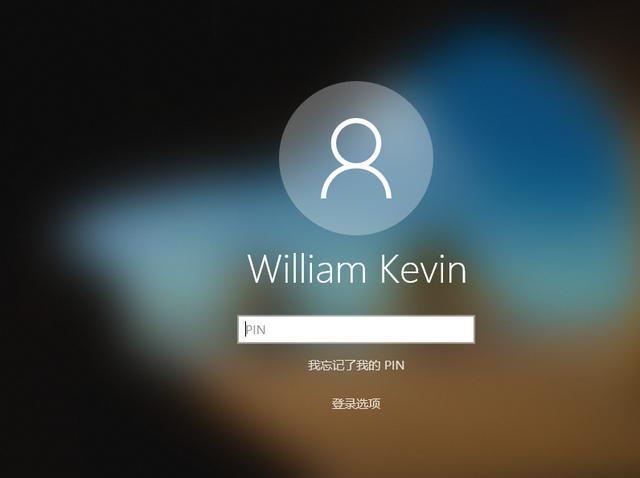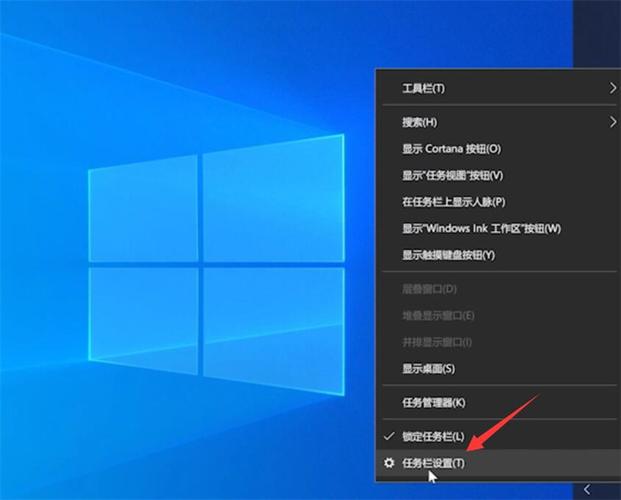电脑怎么压缩文件(如何对电脑文件进行压缩)
电脑文件压缩的原因
在日常生活和工作中,我们常常需要对电脑中的文件进行压缩。为什么呢?主要原因有以下几点:
节省存储空间:一些大型文件往往占用很多存储空间,而通过压缩可以减小文件的体积,节省存储空间。
提高传输速度:通过对文件进行压缩,可以减少传输的数据量,提高传输速度,尤其是在网络传输中。
方便文件管理:对于一些常用的文件,我们可以将它们进行压缩,以便于整理和管理。
常用的压缩格式
在对电脑文件进行压缩时,我们需要选择合适的压缩格式。常见的压缩格式有以下几种:
ZIP格式:一种常见的文件压缩格式,可支持多种操作系统,包括Windows、macOS和Linux等。
RAR格式:RAR格式的压缩率较高,可以将文件压缩成多个文件片段,容易在网络中传输。
GZIP格式:主要用于压缩文本文件,对于一些长篇文档和代码文件效果较好。

Windows系统压缩文件
在Windows系统中,我们可以使用内置的压缩工具对文件进行压缩。具体步骤如下:
选中要压缩的文件或文件夹。
右键点击选中的文件或文件夹,选择“发送到”-“压缩(zipped)文件”。
在压缩后的文件上右键点击,选择“重命名”,输入新名称。
此时,我们就成功地将文件进行了压缩。如果需要解压缩文件,可以通过以下步骤完成:
选中已压缩的文件,双击打开。
将解压后的文件拖曳至指定的文件夹中即可。
第三方压缩工具:WinRAR
除了Windows系统自带的压缩工具外,我们还可以使用第三方压缩工具,其中最常用的是WinRAR。WinRAR的优点在于可以支持很多不同的压缩格式,如果需要对文件进行加密压缩,WinRAR也可以实现。
使用WinRAR进行文件压缩的具体步骤如下:
下载并安装WinRAR。
在电脑中找到需要压缩的文件或文件夹。
右键点击选中的文件或文件夹,选择“添加到压缩文件”。
在弹出的对话框中选择压缩格式和压缩级别,以及是否启用加密。
点击“确定”即可开始压缩。
如果需要对文件进行解压缩,也可以通过WinRAR进行操作。具体步骤如下:
选中需要解压缩的文件。
右键点击选中的文件,选择“解压缩到指定文件夹”。
在弹出的对话框中选择解压缩的路径,以及是否启用加密。
点击“确定”即可开始解压缩。
MacOS系统压缩文件
在MacOS系统中,我们也可以使用内置的压缩工具进行文件压缩。具体步骤如下:
选中要压缩的文件或文件夹。
右键点击选中的文件或文件夹,选择“压缩”。
在压缩后的文件上右键点击,选择“重命名”,输入新名称。
如果需要解压缩文件,也可以通过以下步骤完成:
选中已压缩的文件。
双击打开压缩文件,会自动解压缩到与压缩文件相同的文件夹中。
总结
对于日常生活和工作中的文件管理,我们需要对电脑中的文件进行压缩,以便于存储和传输。
在进行文件压缩时,我们可以使用Windows系统自带的压缩工具,也可以使用第三方压缩工具WinRAR。对于MacOS系统,我们也可以使用内置的压缩工具进行操作。